Sådan importeres fotos fra SD-lagerenheder til din iPhone eller iPad
Miscellanea / / August 05, 2021
Hvis du for nylig har købt en ny iPhone og vil kopiere eller flytte fotos fra SD-kort til din iPad. Hvis du spekulerer på, hvordan du kan importere fotos fra dit SD-kort til din iPad, var der en anden slags SD-kort, der understøttes af iPad. Du har dog brug for ekstra tilbehør for at importere billeder ved hjælp af en passende adapter til specifikke SD-kort og varierer afhængigt af iPad-modellen.
I dag vil vi dele viden om, at “hvordan du kan kopiere fotos og videoer fra et SD-kort på din iPad, som inkluderer iPad-, iPad Pro-, iPad Mini- eller iPad Air-modellerne. “ Denne metode kan også bruges på din iPhone og Mac. Tilbehørssupport fra din iPad, før du kan fortsætte. Desuden har du brug for et tilbehør til at forbinde dit digitale kamera eller SD-kort på din iPad.
Bemærk
- Det kræver en enhed, der kører iOS 9.2 eller nyere, betyder iPhone 5 eller en nyere version.
- Hvis du bruger iPod Touch eller iPhone 4s, skal du køre på iOS 9.3
- Også, hvis du skal bruge en Lightning til USB 3-kameraadapter, skal din iPad køre på iOS 9.3.
- iPad skal være med USB Type-C-stik og digitalkamera med USB.
- USB-tommelfinger og Flash-driver understøttes ikke til billedimport.
- Ældre iPad skal fungere med Lightning-porten til et digitalt kamera sammen med en SD-kortstøtte.
Indholdsfortegnelse
-
1 Understøttet tilbehør på din iOS-enhed
- 1.1 Lyn til SD-kort kameralæser
- 1.2 Lyn til USB 3 kameraadapter
- 1.3 Lyn til USB-kameraadapter
- 1.4 Apple USB-C til SD-kortlæser
- 2 Billedoverførselsprotokoller understøttede SD-kort
- 3 Sådan importeres fotos fra SD-kort?
- 4 SÅDAN RETTES: Importer fotos, hvis der ikke er nogen importmulighed, vises på din enhed.
- 5 Hvad hvis du ikke kan importere noget specifikt indhold?
- 6 Hvordan kan du se de importerede fotos på din iPad?
Understøttet tilbehør på din iOS-enhed
Lyn til SD-kort kameralæser
- Pris: $ 39
- Supportenhed: iPad Pro 2018 eller nyere
Lyn til USB 3 kameraadapter
- Pris: $ 29
- Supportenhed: iPad, iPad Air, iPad Mini eller nyere
Lyn til USB-kameraadapter
- Pris: $ 29
- Supportenhed: iPad (Lightning Port)
Apple USB-C til SD-kortlæser
- Pris: $ 29
- Supportenhed: iPad Pro (USB Type-C)
Sandsynligvis vil belysningen til USB 3-kameraadapteren udføre med en hastighed på USB 3 til iPad-modellen, der er nævnt nedenfor.
- 2. generation iPad Pro 12,9 ''
- iPad Pro 10,5-tommer
- iPad Pro 12,9-tommer
Billedoverførselsprotokoller understøttede SD-kort
- PTP (Picture Transfer Protocol)
- Protokol til masselagringsenhed
- SDSC
- SDHC
- miniSD
- microSD
- MMC
- SDXC
For ikke at nævne, dit kamera tilbyder et SD-kort, så det kan kopiere fotos direkte til din iPad. Sørg for, at du har tilstrækkelig strøm, fordi det kan tage tid til hele kopien baseret på de overførte fotos og opbevaring.
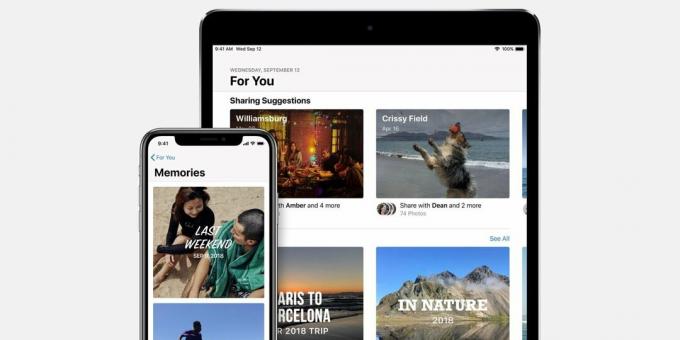
Sådan importeres fotos fra SD-kort?
Trinene kan bruges på hele iPad-opstillingen, inklusive iPad, iPad Pro, iPad Mini, iPad Air ved at følge trinene.
- Først skal du tilslut din iPad ved hjælp af et Apple-adapterkabel baseret på din enheds præference.
(Kontroller porten på din iPad. Den varierer i overensstemmelse med den enhed, du har ejet.) - Nu, Indsæt SD-kortet i din Apple SD-kortlæser adapter.
- Det åbner straks fotoets app direkte automatisk, og det tager et par sekunder at åbne.
(Hvis det ikke åbnes automatisk, skal du åbne det manuelt ved at gå til filadministratoren på din iPad-enhed.) - Efter det skal du klik på importen menu placeret i øverste højre hjørne af skærmen.
- Tryk derefter på "Importere" og vælg det foto, du vil kopiere.
(Du har flere muligheder at vælge imellem, såsom Angiv fotos, Alle billeder, du vil kopiere billeder til din iPad.) - Når importprocessen er afsluttet, beder den dig om at vælge, at du ønsker at beholde alle fotos eller slette dem på SD-kort.
(Mens Keep fortsætter med at gemme på dine fotos på SD-kort. Mens Slet betyder, fjernes fotos fra SD-kortet for at give plads på dit digitale kamera.) - Det er det, og du kan afslutte og frakoble adapteren fra din enhed som normalt.
Bemærk: Der er ingen mulighed for at eksportere billederne direkte til dit SD-kort eller digitalkamera. Denne metode ovenfor nævner arbejde med din iPhone, iPad eller iPod touch.
SÅDAN RETTES: Importer fotos, hvis der ikke er nogen importmulighed, vises på din enhed.
Gå ikke i panik, og der er mulighed for at løse dette problem ved at følge trinene.
- Kontroller, at dit digitalkamera er tændt, og at eksportbilledtilstand er aktiveret.
- Frakobl adapteren, og tilslut den igen, når du har ventet i 30 sekunder.
- Afbryd det digitale kamera og tilslut derefter igen efter 30 sekunders ventetid.
- Genstart din iPhone eller iPad-enhed, som du ejede, og tænd den derefter igen.
- Det er muligt, at dit SD-kort muligvis får en fejl eller ikke understøttes. Importer derefter fotos til et andet SD-kort, eller prøv at bruge et andet digitalt kamera.
- Sikkerhedskopiering på en anden enhed og omformatering. Prøv derefter igen at importere billeder.
Hvad hvis du ikke kan importere noget specifikt indhold?
- Der var flere typer filer og formater tilgængelige, som du kan importere, men der var noget format, der ikke understøttes med iOS. I denne scene kan du
- Konverter formatet eller mediet til understøttet format på iOS, eller gem det på din Mac eller Desktop.
- Derudover, hvis du tilslutter dit digitale kamera, importeres det ikke
- Filer, der blev omdøbt, redigeret eller kopieret overalt på SD-kortet eller det digitale kamera.
Hvordan kan du se de importerede fotos på din iPad?
Der er en albumapp, der følger med en iOS-enhed. Hvor hele dit billedbibliotek vises ét sted, i albummet, finder du afsnittet "import" album, hvor alle dine fotos vises.
Vidste du, at der var flere funktioner, der blev leveret af Photos-appen på din iPad eller iPhone? Hvor Fotos-apps giver dig mulighed for at redigere videos og gem fotos direkte fra din beskedapp på din iOS 13 og iPadOS 13.
Forhåbentlig antager vi, at denne artikel hjælper dig med at importere alle dine fotos til din enhed med succes, og denne artikel er din tid værd. Vi kan godt lide at vide din mening og feedback. Hvis der er nogen forespørgsel tilbage, del med os i kommentarsektionen nedenunder.
Romeshwar er en teknisk journalist, elsket af Lakhs. Tak for adskillige artikler til det respekterede websted fra 4. april 2019. En upartisk mening, vejledninger, levere kvalitetsindhold og informativ. Brøl til tilfreds, du er teknologiens sult.



